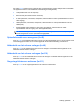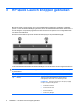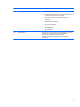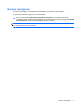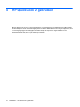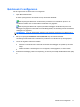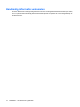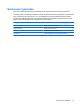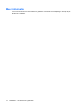Cursor Controls and Keyboard - Windows 7
QuickLook 2 configureren
Ga als volgt te werk om QuickLook 2 te configureren:
1. Open Microsoft® Outlook.
Er staan 2 pictogrammen van QuickLook 2 op de Outlook-werkbalk:
Met het pictogram QuickLook 2 Preferences (Voorkeuren voor QuickLook 2) kunt u uw
voorkeuren instellen voor het automatisch verzamelen van gegevens.
Met het pictogram QuickLook Capture (Informatie vastleggen met QuickLook) kunt u het
vastleggen van gegevens met QuickLook 2 handmatig starten, ter aanvulling van het automatisch
vastleggen van gegevens.
OPMERKING: Voor de meeste taken gebruikt u het pictogram Voorkeuren voor QuickLook 2.
2. Klik op het pictogram Voorkeuren voor QuickLook 2 op de Outlook-werkbalk.
Het dialoogvenster QuickLook 2 Preferences (Voorkeuren voor QuickLook 2) wordt geopend.
3. U kunt de volgende voorkeuren instellen:
●
Wanneer u met QuickLook 2 informatie uit Outlook wilt vastleggen en opslaan op de vaste
schijf
●
Welke informatie u wilt weergeven voor uw agenda, contactgegevens, e-mail en taken
4. Selecteer de beveiliging, indien van toepassing, en stel een persoonlijk identificatienummer (PIN)
in.
QuickLook 2 configureren 11